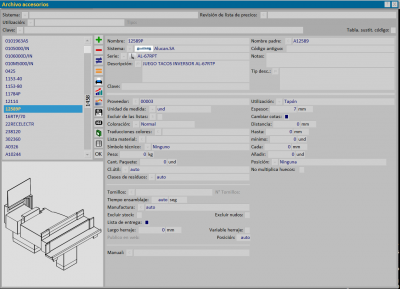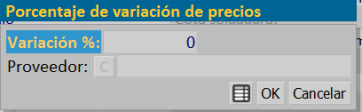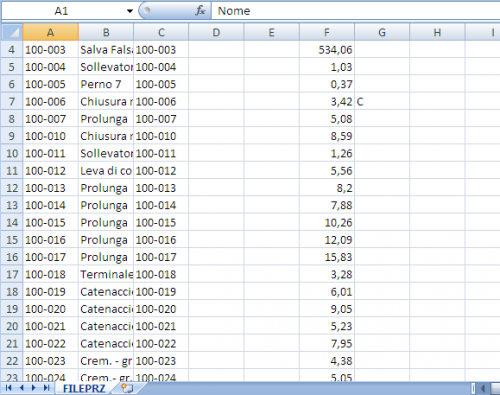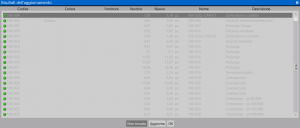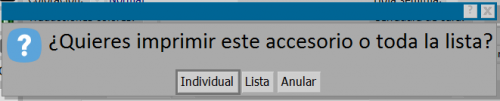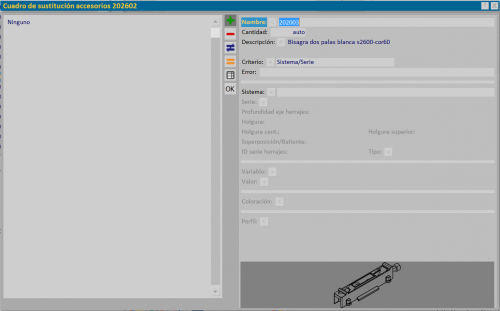Archivo de accesorios
De Opera Wiki
L'archivio accessori è il database di archiviazione dei dati tecnici degli accessori. Da essi il programma è in grado di calcolare le posizioni di applicazione, i quantitativi, i prezzi.
Contenido |
Di seguito la descrizione dei contenuti del quadro:
Teclas de función
![]() : pulsando se abrirá una caja desde la que tendremos varias opciones:
: pulsando se abrirá una caja desde la que tendremos varias opciones:
- eligiendo 'Porcentaje podemos variar los porcentajes de los precios que hemos introducido en la Serie y el programa los inserta automáticamente.
- eligiendo Tabla creamos un archivo .csv donde podemos hacer cambios en los datos de la serie.
- Estos cambios, si se ha guardado correctamente en el archivo .csv, aparecen en la siguiente imagen:
Al hacer clic en el botón ![]() actualizaremos los cambios en nuestro archivo.
actualizaremos los cambios en nuestro archivo.
Archivo:Clave de tastostampa2.png: sirve para imprimir la tienda de accesorios. Por supuesto, la operación sólo se puede realizar en un grupo de accesorios. Recuerde que, como se muestra en la figura, las casillas de preselección le permiten establecer criterios para seleccionar solo un determinado tipo de registro. Esto es útil, por ejemplo, si prefiere imprimir sólo accesorios pertenecientes a una determinada marca, o a un determinado uso (equipos, cerraduras...).
Cuando se pulsa el botón, el programa muestra el siguiente mensaje El operador debe indicar al programa si desea emitir una impresión del perfil individual o de toda la lista seleccionada. En ambos casos, el programa propone una solicitud adicional:
Dependiendo de la elección realizada, la impresión estará relacionada con la lista, los datos técnicos, la lista de precios o una lista ordenada por código.
Archivo:Tastocategorie.png : Muestra el catálogo emparejado con los accesorios, si el accesorio está presente.
Sezione 1: anagrafica dell'accessorio
- Nome
- È il codice dell’accessorio.
- Nome padre
- È il codice dell’accessorio a cui far riferimento.
- Sistema

- Riporta il nome del sistema a cui appartiene l’accessorio.
- Serie

- Riporta il nome della serie a cui appartiene l’accessorio (dato indicativo).
- Vecchio codice
- E' i vecchio codice dell'articolo nel caso in cui con il tempo cambi codice.
- Chiave
- Permette di creare una chiave di ricerca.
- Descrizione
- Descrive le caratteristiche dell’accessorio.
- Note
- E' possibile mettere delle note aggiuntive riguardo l'articolo.
- Fornitore

- Riporta il nome del fornitore dell’accessorio.
- Unità di misura

- Riporta l’unità di misura dell’accessorio. Il pulsante abbinato apre un elenco con diversi tipi di unità di misura.
- Escludi dalle distinteArchivo:Tastos.png
- Indica al programma che l’accessorio deve essere escluso da qualunque stampa (ordine al fornitore, elenco materiali, ecc…). Alla casella è abbinato un pulsante, il quale aprirà il quadro Tabella di sostituzione accessori. Il fine di questa ella tabella è quello di creare un articolo generico in archivio, e di avere quindi nella tabella di sostituzione un elenco di accessori, anch’essi registrati in archivio, che verranno caricati nella tipologia in base a diversi criteri:
- Scegliamo l'accessorio in base al sistema e alla serie
- Scegliamo l'accessorio in base al sistema e alla serie
Con questo criterio è necessario caricare nelle apposite caselle il Sistema e la Serie che determinano l’inserimento dell’accessorio. Di conseguenza l’accessorio sarà inserito quando i profili della tipologia appartengono al sistema ed alla serie riportata.
- Scegliamo l'accessorio in base alla ferramenta
- Scegliamo l'accessorio in base alla ferramenta
Questo criterio attiva una serie di caselle relative all’interasse ferramenta dei profili. Nell’apposita casella sarà riportato il valore relativo all’interasse. Per rendere attiva la funzione è necessario impostare in Archivio Sistemi/Serie il valore dell’interasse. Quindi il programma verificherà il valore determinato in questa casella con il valore impostato in archivio Sistemi/Serie, e inserirà l’accessorio compatibile.
- Scegliamo l'accessorio in base al colore
- Scegliamo l'accessorio in base al colore
Come per i precedenti questo criterio determinerà l’inserimento dell’accessorio, riprendendo il colore impostato abbinato all'accessorio.
- Colorazione

- Specifica quale colorazione dovrà prendere l’accessorio nella commessa. Vengono proposte diverse scelte qui di seguito spiegate.
- Normale: Significa che l’accessorio assumerà la colorazione come è stata assegnata alla commessa, distinguendo tra colorazione interna e colorazione esterna.
- Interna: Il profilo assumerà la colorazione interna della commessa.
- Esterna: L’accessorio assumerà la colorazione esterna della commessa.
- Accessori: L’accessorio assumerà la colorazione assegnata agli accessori.
- Avvolgibile: L’accessorio assumerà la colorazione assegnata all’avvolgibile.
- Riempimenti: L’accessorio assumerà la colorazione assegnata ai riempimenti.
- Serratura: L’accessorio assumerà la colorazione assegnata alla serratura.
- Cerniera: L’accessorio assumerà la colorazione assegnata alle cerniere.
- Ferramenta: L’accessorio assumerà la colorazione assegnata alla ferramenta.
- Controtelaio: L’accessorio assume la colorazione assegnata al controtelaio.
- Color. Int. / Est ante: L’accessorio assume la colorazione in funzione della colorazione interna e d esterna delle ante.
- Fermavetro: L’accessorio assume la colorazione assegnata al fermavetro.
- Guarnizione: L’accessorio assume la colorazione assegnata alla guarnizione.
- Simbolo tecnico

- Riporta il codice del simbolo che deve essere abbinato all’accessorio. :L’assegnazione del simbolo all’accessorio può facilitare l’interpretazione del disegno della tipologia, sia a video che in stampa. Tale simbolo deve essere caricato tra quelli disponibili dall’elenco aperto dal pulsante abbinato.
- Peso
- Consente di riportare un’eventuale valore di peso espresso in kg dell’accessorio.
- Q.confenzione
- Indica la quantità di accessoricontenuta nella singola confezione.
- Cl.utile

- Indica quale classe di utile abbinare all'accessorio.
- Viti

- È il codice della vite da usare per il montaggio dell’accessorio. Per facilitarne l’inserimento il codice dell’articolo può essere rilevato dalla selezione aperta dal pulsante abbinato alla casella.
- N° Viti
- È la quantità di viti che occorrono per il montaggio dell’accessorio.
- Tempo di assemblaggio
- All’accessorio è possibile abbinare un quantitativo di tempo utile per l’assemblaggio.
- Lavorazione

- Questa casella e la precedente Tempo di assemblaggio sono strettamente legate. Infatti se nella precedente viene riportato il tempo di assemblaggio, in questa deve essere riportata la lavorazione su cui calcolare il tempo di assemblaggio.
- Lista di consegna
- Gli accessori che attiva questa casella saranno stampati su una lista a parte. Questa stampa si ottiene nella gestione della commessa in fase di stampa della distinta d’ordine
- Lista materiale

- E' possibile creare in un archivio delle liste materiale predefinite, che verranno poi abbinate all'accessorio.
- Variabile ferramenta
- Inserisce la variabile nella stampa dei dati tecnici dell'accessorio.
- Lunghezza ferramenta
- Inserisce la lunghezza nella stampa dei dati tecnici dell'accessorio.
- Manuale

- Abbina il manuale d'uso e manutenzione all'accessorio.
- Pubblica su web:
- da la possibilità attraverso Orchestra di avere questo articolo sul web.
- Escludi dai nodi
- evita il caricamento di questo articolo nella creazione automatica dei nodi.
- Utilizzo
- Riporta la funzione dell’accessorio. Il pulsante abbinato apre un elenco con un’ampia lista di tipi di utilizzo dal quale rilevare quello più adatto all’accessorio.
- In base all’utilizzo impostato compaiono alcune caselle dove devono essere riportati i valori tecnici dell’accessorio. Questi dati saranno presi in considerazione dal programma durante il calcolo delle quantità, oppure durante il calcolo dei tagli dei profili. La spiegazione dei dati tecnici richiesti è riportata nell’Appendice II: Spiegazione dei dati tecnici degli accessori in base agli utilizzi.
Las teclas de acción en la parte inferior
![]() : Al pulsar este botón se abre la ventana Precios de accesorios/Precios accesorios, donde el operador tendrá la opción de cambiar los precios de los accesorios, introduciendo el valor del cambio como porcentaje. El cambio se puede realizar en el accesorio individual o en toda la lista del archivo: de hecho, después de introducir el valor y hacer clic en el botón
: Al pulsar este botón se abre la ventana Precios de accesorios/Precios accesorios, donde el operador tendrá la opción de cambiar los precios de los accesorios, introduciendo el valor del cambio como porcentaje. El cambio se puede realizar en el accesorio individual o en toda la lista del archivo: de hecho, después de introducir el valor y hacer clic en el botón ![]() , el programa le preguntará si desea aplicar el porcentaje al accesorio individual o a toda la lista.
, el programa le preguntará si desea aplicar el porcentaje al accesorio individual o a toda la lista.
![]() : abre el panel de administración de iconos de accesorios, donde puede administrar el icono de accesorios dibujándolo en la matriz de teselas, cargándolo como una imagen desde el sistema operativo o directorio a uno de los formatos permitidos. También puede asignar una imagen (como la fotografía que se muestra en el catálogo) al accesorio en formato TIFF o Bitmap o dwg/dxf. Las funciones utilizadas y administradas por el panel Administración de iconos de accesorios son las mismas que en el marco de trabajo de la sección Administrar perfiles.
: abre el panel de administración de iconos de accesorios, donde puede administrar el icono de accesorios dibujándolo en la matriz de teselas, cargándolo como una imagen desde el sistema operativo o directorio a uno de los formatos permitidos. También puede asignar una imagen (como la fotografía que se muestra en el catálogo) al accesorio en formato TIFF o Bitmap o dwg/dxf. Las funciones utilizadas y administradas por el panel Administración de iconos de accesorios son las mismas que en el marco de trabajo de la sección Administrar perfiles.
![]() : abre un panel en el que puede insertar Características de accesorios del accesorio emparejado.
: abre un panel en el que puede insertar Características de accesorios del accesorio emparejado.
![]() : abre un panel en el que puede insertar el longitud de corte del perfil de accesorio.
: abre un panel en el que puede insertar el longitud de corte del perfil de accesorio.
![]() : abre el panel [[Administración de precios] del accesorio seleccionado. El botón solo está activo cuando hay una revisión de la lista de precios.Las teclas de acción en la parte inferior
: abre el panel [[Administración de precios] del accesorio seleccionado. El botón solo está activo cuando hay una revisión de la lista de precios.Las teclas de acción en la parte inferior